Microsoft: Как проверить, поддерживает ли ваш компьютер TPM 2.0
Хотя на практике Windows 11 можно будет установить на компьютеры с TPM 1.2, в этом случае функциональность может быть ограничена.
Еще в 2016 году Microsoft заявляла, что все новые компьютеры должны поддерживать TPM 2.0, и эта функциональность должны быть включена. Существующие устройства на тот момент не были затронуты данным решением.
Теперь с запуском Windows 11 настает еще одна волна по интеграции TPM 2.0 в устройствах Windows. Microsoft утверждает, что большинство устройств, проданных за последние 5 лет, поддерживают TPM 2.0. Компания отмечает, что доверенный платформенный модуль требуется для работы таких функций безопасности, как Bitlocker или Windows Hello.
Microsoft признает, что TPM 2.0 может быть отключен на устройствах, где эта функция поддерживается. Windows 11 нельзя будет установить на такие компьютеры, даже если соблюдены все остальные системные требования.
Компания опубликовала официальное руководство, которое помогает выяснить, включен ли TPM и помогает включить его на устройствах, где физически присутствует микросхема.
Гайды по Windows 11
Проще говоря, это выделенный модуль шифрования на материнской плате. Именно в нем, а не на жестком диске вашего компьютера, хранятся ключи шифрования, что гораздо безопаснее.
На большинстве систем такого модуля нет, но это не значит, что Windows 11 установить невозможно. На современных материнских платах под Intel и AMD реализован программный модуль TRP.
Включение TPM модуля в BIOS Asus, Gigabyte, MSI, Asrock, Dell, HP, Lenovo, Intel и AMD
В этой инструкции о том, как включить Trusted Platform Module (TPM) в BIOS Asus, Gigabyte, MSI, Asrock, Dell, HP, Lenovo и процессоров Intel и AMD. Вы должны понимать, что BIOS у всех разный, даже, если производитель один, то прошивка и интерфейс может быть другим.
По этой причине, в BIOS/UEFI ищите слова TPM, Trusted Platform Module, TPM Device, Security Chip, Platform Trust Technology, PTT (на уровне процессора Intel), fTPM (на уровне процессора AMD).
Вариант 3 (+ проверка, включен ли TPM в BIOS)
Сначала необходимо запустить Windows PowerShell от имени администратора (для этого в Windows 10 достаточно кликнуть правой кнопкой мыши по меню ПУСК).
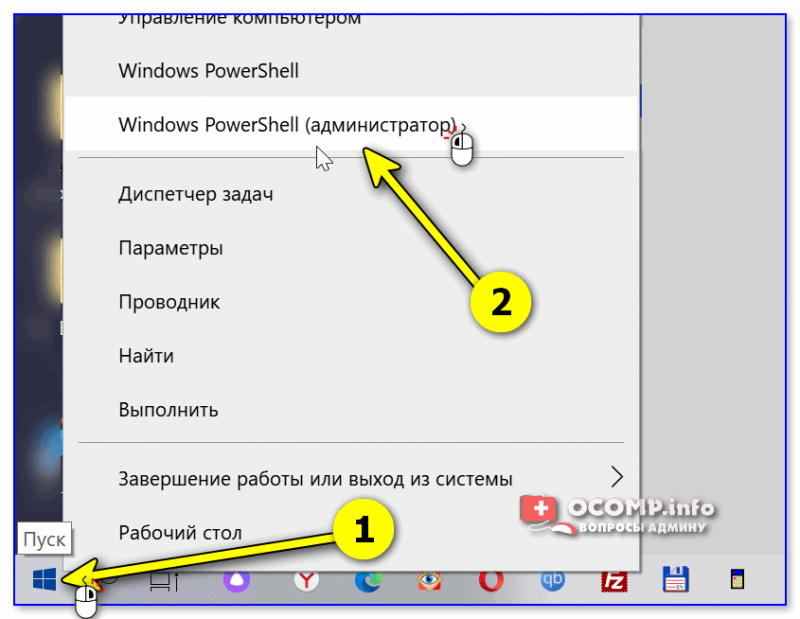
Далее нужно ввести команду get-tpm и нажать Enter.
- если TpmPresent и TpmReady показывает true — значит TPM есть (версия отображается в строках чуть ниже );
- если TpmPresent показывает True , а TpmReady: False — то в BIOS нужно включить TPM;
- если TpmPresent показывает False — то мат. плата без микросхемы TPM.
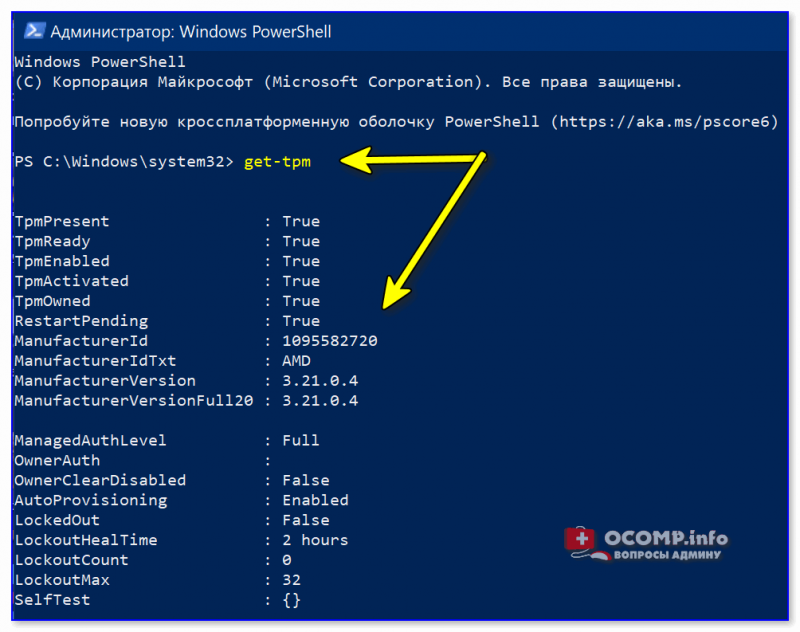
TMP разъем на материнской плате — что это?
Разьем для установки криптопроцессора TMP, в котором хранятся криптографические ключи для защиты данных.
- TMP например используется в DRM (технические средства защиты авторских прав). В теории можно ограничивать нелегальное копирование фильмов и музыки, однако в реальности думаю такое сложно представить.
- Также используется для безопасной загрузки Windows.
- При помощи чипа можно зашифровать данные, а расшифровать можно потом только при помощи этого же чипа, потому что внутри него и хранятся ключи. Данные шифруются ключом RSA, который записан в модуль еще на момент его производства. Но этот ключ кажется можно изменить, главное потом его не забыть.
- Также чип может принимать участие в BitLocker Drive Encryption (шифрование содержимого дисков ПК). Да, это может делать и процессор, но тогда это будет все делаться медленнее. А TMP это делает собственными силами и почти без потери производительности ПК.
Сам модуль примерно выглядит так:

Его даже можно купить отдельно (если материнская плата конечно поддерживает):

Цена пример.. 20-30 долларов.
Вот установленный чип на материнской плате:

Может идти даже в комплекте с платой и подключаться внизу:

В биосе также может быть опции активации работы технологии:

Если чип на материнке установлен, а также в биосе включен, то в диспетчере устройств (чтобы запустить — Win + R > devmgmt.msc) он будет отображаться так:

Выше на картинке версия 1.2, но уже есть и 2.0. При этом устройство может быть еще в разделе System devices может быть Infineon Trusted Platform Module:

Имеется ли на моем компьютере доверенный платформенный модуль?
Существует высокая вероятность того, что на вашем компьютере уже есть доверенный платформенный модуль и, если ему менее 5 лет, это версия TPM 2.0.
Чтобы узнать, есть ли доверенный платформенный модуль на вашем компьютере с Windows 10, выберите Пуск > Параметры > Обновление и безопасность > Безопасность Windows > Безопасность устройства. Если он у вас есть, на экране будет отрезок Процессор безопасности.

Совет: Если вы не видите раздел Процессор безопасности, возможно, на вашем устройстве есть TPM, но она отключена. Чтобы узнать, как включить его, см. статью Включение TPM 2.0 на компьютере.
Далее нужно узнать, какая версия доверенного платформенного модуля есть на вашем компьютере. Выберите Сведения об обработчике безопасности и на появившемся экране найдите версию спецификации. Должна быть указана версия 1.2 или 2.0.
Важно: Для Windows 11 требуется TPM 2.0. Дополнительные сведения см. в статье Требования к системе для Windows 11.
Хотите узнать больше о доверенном платформенном модуле? См. статью Обзор технологии доверенного платформенного модуля.









